티스토리 뷰
아이폰 카카오톡 카톡 테마 다운로드 아이메세지 적용 변경 방법, 아이폰에서 카톡을 사용하다 보면 테마를 변경하고 싶은 경우가 있다. 여러 스타일의 카카오톡 테마가 존재하지만 아이메세지 스타일로 변경을 원하는 경우가 있는데 적용 방법은 매우 쉽다. 단 별도의 테마 파일을 다운로드 받아야 한다는 번거로움이 있지만 아주 쉽게 적용이 가능하다.


먼저 카톡 테마 파일을 받아줘야 하는데 아래 링크로 들어가면 네이버 블로거 영이 님이 공유해주신 여러 가지 아이메세지 스타일 카톡 테마 파일이 있다. 여기서 원하는 스타일의 파일을 다운로드 받아준다. 그리고 좌측 하단에 위치하고 있는 공유 버튼을 한번 터치하여 준다.
https://m.blog.naver.com/dd945/222923475267
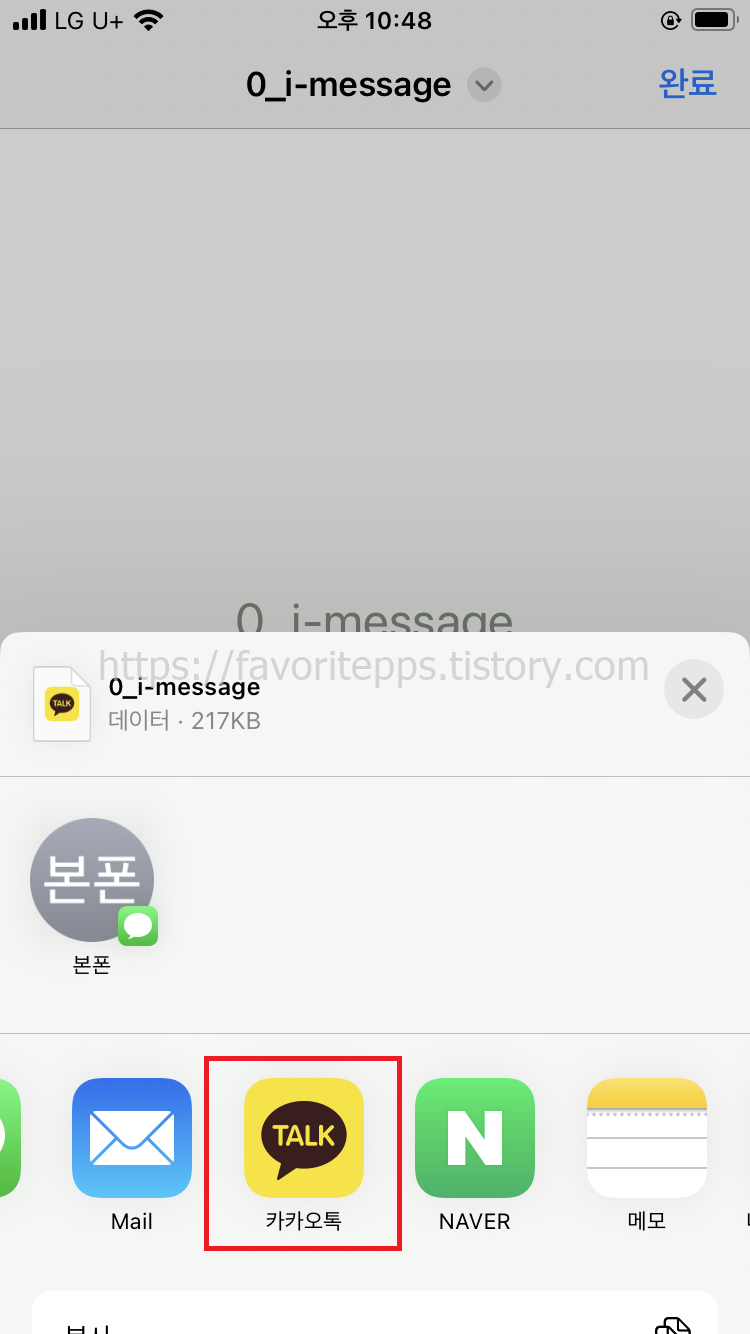

아이폰 카카오톡 테마 파일을 다운로드 받고 공유 페이지로 넘어왔다면 여기에서 카카오톡 앱 항목을 선택해주고 내 프로필 항목으 선택한다. 그리고 다음 버튼을 누르고 메시지를 전송해주면 되겠다.
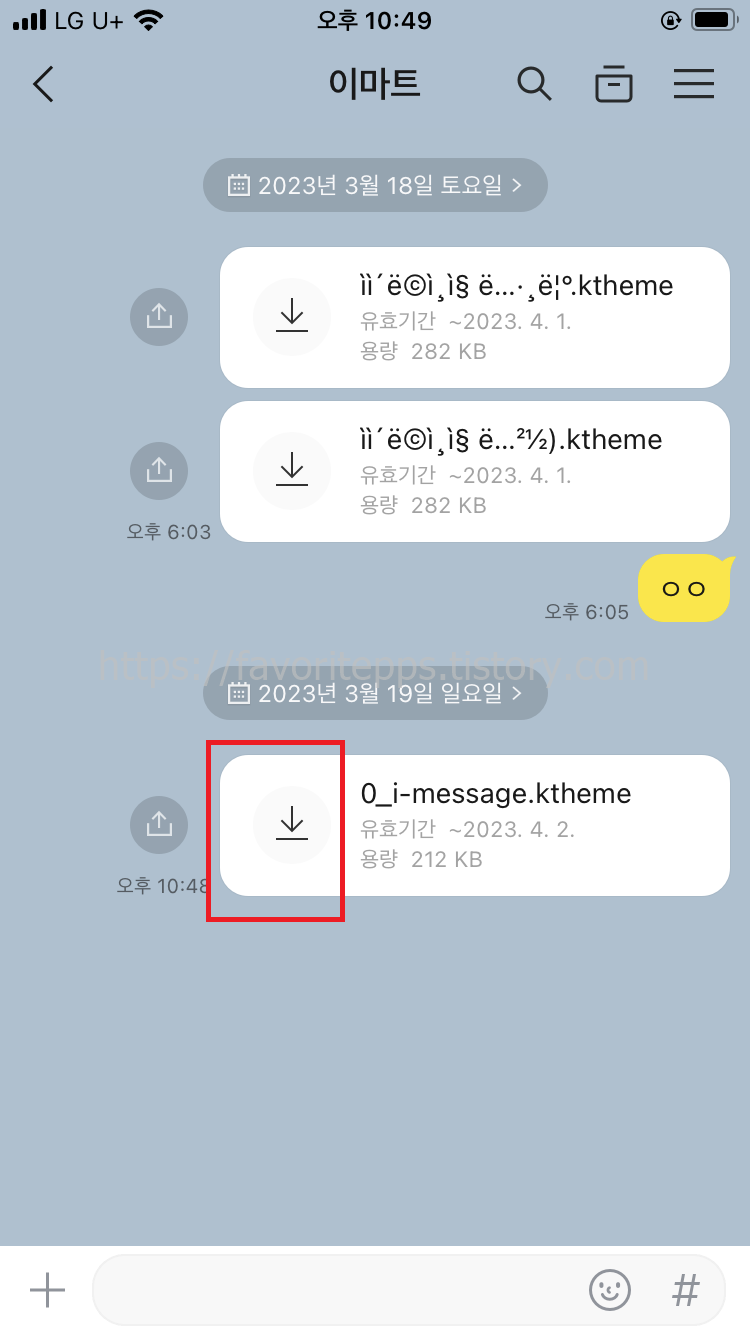
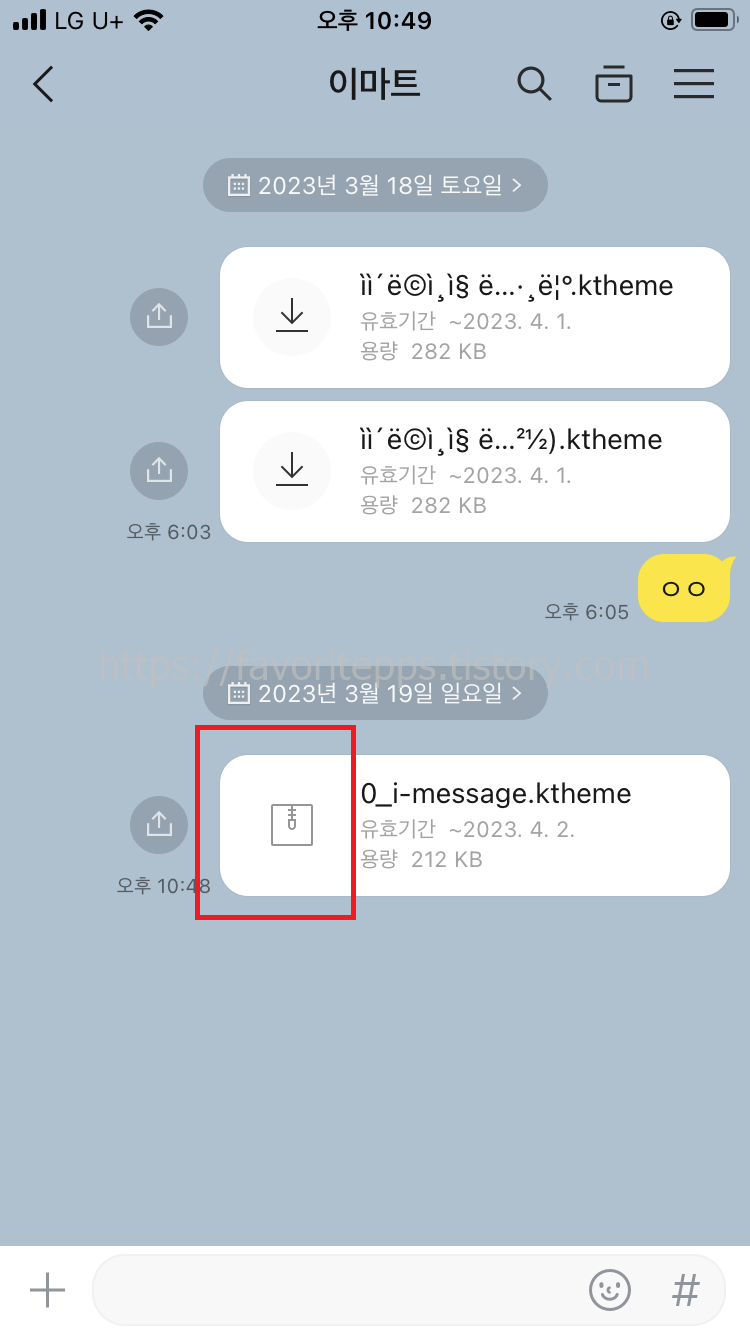
카카오톡 아이메세지 테마 파일이 메시지로 전송됐다면 이제 다시 한번 다운로드 버튼을 눌러 파일을 다운로드 받아주고 이제 실행 버튼을 눌러 테마 파일을 실행해준다.
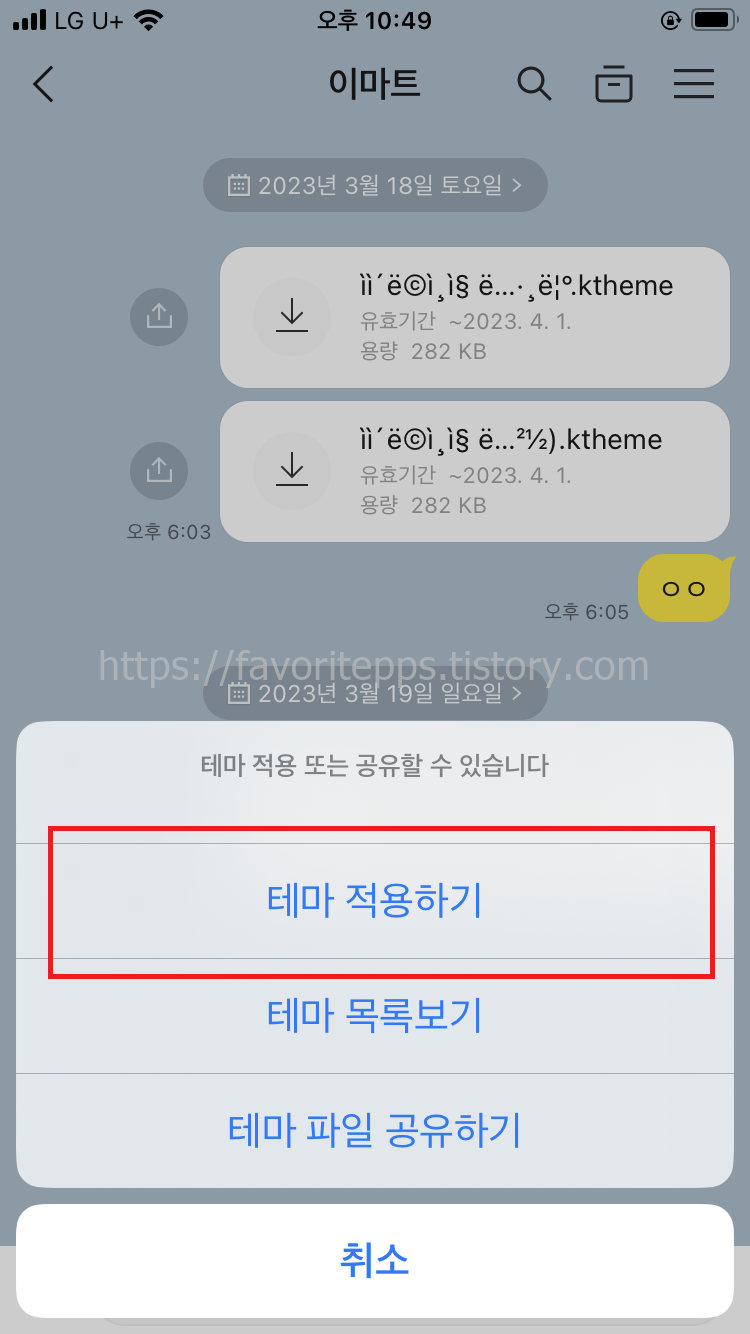

아래쪽으로 테마 적용 또는 공유할 수 있습니다. 팝업창이 올라오며 여기에서는 테마 적용하기 버튼을 눌러준다. 그리고 카톡을 껐다가 켜주면 위와 같이 아이메세지 스타일로 적용된 아이폰 카톡 테마 스타일을 확인해 볼 수 있다. 그럼 여기까지 포스팅을 마치며 아이폰 카카오톡 카톡 테마 다운로드 아이메세지 적용 변경 방법에 대하여 간단하게 알아보는 시간이었다.
- 공유기허브
- 윈도우10한영키오류
- 와이파이인터넷연결이확실치않음
- 윈도우10노트북와이파이안됨
- 노트북WIFI연결안될때
- 주식예약주문
- 노트북덮개전원
- 윈도우10방화벽차단풀기
- 노트북와이파이연결이안될때
- 인스타차단당하면
- dns 서버가 응답하지 않습니다.
- 노트북WIFI아이콘없어졌을때
- 인터넷선 없이 와이파이 공유기 만들기 설치 방법
- 핸드폰티비무선연결
- lg 알뜰폰 요금제 변경 바꾸는 방법
- 이더넷IP구성이올바르지않습니다.
- 주식휴장일
- 윈도우10방화벽해제
- 윈도우10사진미리보기
- 티빙tv로보기
- 윈도우10인터넷끊김
- 윈도우10한영전환
- 인스타차단확인방법
- 티빙티비연결
- 핸드폰티비연결방법
- 윈도우10바탕화면아이콘
- 컴퓨터인터넷연결이안될때
- 올바른 보안 인증서로 서명되지 않았기 때문에 콘텐츠가 차단되었습니다
- 이더넷식별되지않은네트워크
- 핸드폰티비연결
| 일 | 월 | 화 | 수 | 목 | 금 | 토 |
|---|---|---|---|---|---|---|
| 1 | 2 | 3 | 4 | 5 | 6 | 7 |
| 8 | 9 | 10 | 11 | 12 | 13 | 14 |
| 15 | 16 | 17 | 18 | 19 | 20 | 21 |
| 22 | 23 | 24 | 25 | 26 | 27 | 28 |
| 29 | 30 |
